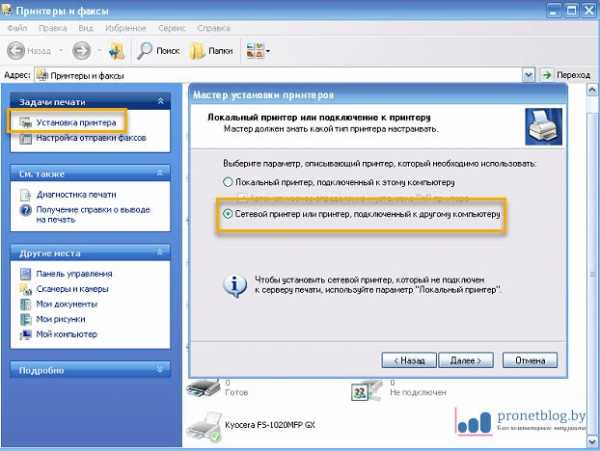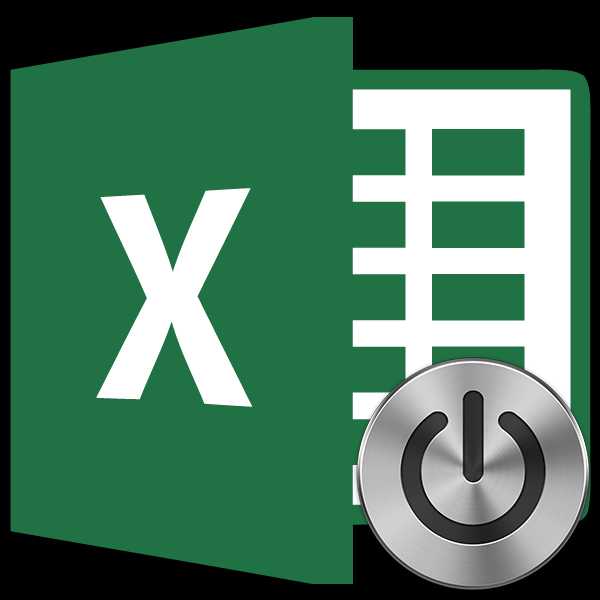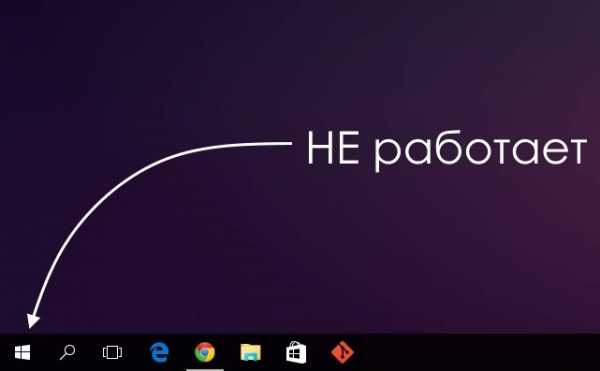Jbl не работает правый наушник
не работает один наушник, не подключаются по Bluetooth, не заряжаются
Эта статья будет полностью посвящена решению разных проблем с беспроводными TWS наушниками JBL. Как правило, в случае с раздельными наушниками (они же TWS) проблема одна – когда к телефону, компьютеру, или другому устройству подключается только один наушник. Соответственно работает только один наушник, правый или левый. А второй наушник не работает. С наушниками JBL такое тоже бывает. Решения, в зависимости от модели наушников, могут быть разные. Так же бывают другие проблемы с подключением по Bluetooth. Например, когда тот же телефон, или другое устройство не видит наушники JBL, или они не подключаются (ошибка в процессе подключения).
Решения, которые мы рассмотрим ниже, подойдут ко всем наушникам JBL формата TWS. Это те модели, где два Bluetooth наушника раздельно. Их у JBL очень много: Tune 215TWS, Tune 225TWS, Tune 110, Tune 120, Tune 125, Tune 220, JBL C100, Live 300TWS, Live Free NC+, Free II, Live Pro+, UA True Wireless Streak, Reflect Flow, Free X, Club Pro+. В целом это достаточно качественные и надежные наушники. То, что иногда перестает играть один наушник – проблема скорее именно формата TWS и неправильной эксплуатации. Бывает, что просто происходит рассинхронизация наушников между собой, после чего работает только одно ухо, а второе не подключается.
Если вы не знаете как подключить свои наушники к телефону – смотрите эту инструкцию.
Перестал играть правый или левый наушник JBL
Чаще всего любые проблемы с подключением наушников решаются разрывом сопряжения (удаляем наушники на устройстве) и повторным подключением. Ели это не помогло, нужно выполнить синхронизацию наушников между собой. Для этого нужно либо 3-5 раз нажать на кнопку на наушниках, либо сделать сброс наушников JBL. Давайте рассмотрим все решения более подробно.
1. Удаляем наушники на устройстве
Это очень важно! Перед тем как применять любое решение, нужно сначала удалить наушники в настройках Bluetooth на своем смартфоне, планшете, ноутбуке или другом устройстве. На всех устройствах, с которыми вы сопрягали наушники (которые есть по близости).
Сделать это не сложно:
- Откройте настройки Bluetooth на вашем телефоне или другом устройстве.
- В списке подключенных устройств найдите свои наушники JBL.
- Откройте меню (свойства). Нужно либо нажать на название наушников, либо на меню (три точки), либо на значок (i) (на Айфоне).
- Дальше выберите "Удалить", "Удалить устройство", или "Забыть это устройство".
- После этого положите оба наушника в кейс (если они вне кейса) на 10 секунд.
- Извлеките их из кейса, подождите еще секунд 10-20.
- Заново подключите наушники JBL к своему устройству.
Если что, вот подробная инструкция: как отключить или удалить Bluetooth наушники на телефоне, ноутбуке, компьютере, Айфоне или другом устройстве. Там я показывал, как сделать это на телефонах с Android, на iPhone и в Windows 10.
Если это не помогло (продолжает работать только один наушник), то снова их удалите и попробуйте применить другие решения.
2. Синхронизация наушников JBL между собой
- Обязательно удалите наушник на устройстве (об этом я писал выше).
- Установите наушники в зарядной кейс на 10 секунд и достаньте их.
- Одновременно сделайте три нажатия на кнопки на правом и левом наушнике.
- Наушники должны соединится между собой (чаще всего индикатор мигает белым и синим цветом на обеих наушниках, а затем синим на одном, но это зависит от модели, у вас может быть по-другому). Именно такой способ работает на Tune 125, Tune 225, JBL Free X и т. д.
- Можно подключать наушники к телефону.
Если не сработало:
- Попробуйте нажать на кнопку 5 раз. Одновременно на правом и левом наушнике. Точно работает на JBL C100TWS.
- Попробуйте после нажатия на кнопки поставить наушник в кейс на 10 секунд, после чего извлечь наушники из кейса и подключить к телефону.
Вот так этот момент показан в официальной инструкции от JBL (для модели TUNE 225):
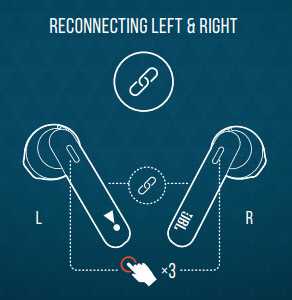
Но на некоторых моделях нужно нажать 5 раз, так что пробуем оба варианта. И не забывайте перед этим удалять сопряжение с наушниками на телефоне!
3. Сброс настроек
Положительных отзывов об этом решении не много, а в инструкции от JBL вообще нет информации по сбросу настроек, но можно попробовать.
- Удаляем наушники в настройках Bluetooth на устройстве.
- Достаем оба наушника из кейса и одновременно зажимаем кнопки на 50-80 секунд (пробуйте по-разному, так как конкретной информации нет).
- После этого кладем наушник обратно в кейс.
- Через секунд 10-20 достаем наушники и ждем еще секунд 10.
- Соединяем их со своим устройством.
Почему не заряжаются наушники JBL?
Бывает, что перестает заряжаться либо только правый или левый наушник, либо оба наушника. Причин, конечно, может быть много. Так же бывает, что один наушник садится быстрее чем другой. Об этом я уже писал.
- Обязательно зарядите сам кейс. Если возникли проблемы с зарядкой кейса, попробуйте использовать другой кабель и подключить его к другому источнику питания.
- На кейсе и наушниках есть контакты, через которые наушники соединяются с кейсом. Проверьте их.
 Можно протереть контакты ватным диском, намочив его спиртом.
Можно протереть контакты ватным диском, намочив его спиртом. - Обратите внимание на то, как ведет себя индикатор на кейсе и на наушнике (наушниках) после установки в кейс.
- Отдельная статья с возможными причинами и решениями этой проблемы на разных TWS наушниках: не заряжается правый или левый наушник, кейс от наушников. Для JBL тоже подойдет.
Если остались какие-то вопросы, что-то не понятно из статьи или не получилось – пишите в комментариях. Так же попрошу вас написать о результатах применения описанных выше решений. Дайте знать, если вам удалось починить свои наушники JBL. Возможно, вы знаете еще какие-то решения. Буду благодарен, если поделитесь!
Не работает один беспроводной наушник, перестал играть, сломался
В этой статье я расскажу о решении проблемы, с которой сам лично сталкивался не один раз. Так же многие знакомые и родственники пользуются беспроводными TWS наушниками, и у них тоже периодически случается ситуация, когда работает только один беспроводной наушник. Второй наушник просто перестает работать: не играет, не реагирует на кнопку, не мигает индикатор (или мигает, но не подключается). Это очень популярная проблема именно TWS наушников, особенность которых в беспроводном Bluetooth соединении между правым и левым наушником.
Не важно, перестал работать левый наушник, или не работает правый наушник, причины и решения будут одинаковые. Незначительные отличия могут быть в зависимости от производителя и модели. Но даже на дорогих AirPods иногда один из наушников просто перестает работать. Так же очень часто приходится слышать об этой проблеме с популярными наушниками Xiaomi Redmi AirDots и Xiaomi Mi True Wireless Earbuds. TWS наушники от JBL, Motorola Verve Buds, Huawei Freebuds, OPPO, Xiaomi QCY, Xiaomi Haylou, китайские i7s, i9s, i10, i11, i12, i30 так же страдают от этой проблемы.
При этом абсолютно не важно к какому устройству подключены наушники. У меня, например, периодически один наушник перестает работать от iPhone. Но на телефонах с Android, на компьютерах, эта ситуация встречается точно так же. Дело в том, что причина в наушниках, а не в устройстве. Отключается один наушник от второго наушника (после чего работать только правое или левое ухо), или возникают какие-то аппаратные поломки, проблемы с зарядкой, а не с соединением между наушниками и телефоном.
Почему работает только один беспроводной наушник?
Я выделил 4 основные причины:
- Один наушник выключен. Я бы наверное не поставил на первое место эту причину, если бы сам несколько раз не столкнулся с этим. Есть у меня качественная копия AirPods, и один из наушников периодически отваливается. Как оказалось, он просто выключен и не включается автоматически при извлечении из кейса. Да и решение в этом случае самое просто – включить наушник (правый или левый) зажав на нем кнопку на 5 секунд.
- Рассинхронизация наушников. Это самая популярная проблема. Наушники теряют соединение между собой, в результате чего играет только один наушник. Рассинхрон очень часто встречается с разными беспроводными TWS наушниками. Иногда это происходит из-за неправильного подключения к телефону или другому устройству, или когда вы пользуетесь только одним наушником. Решается эта проблема сбросом настроек и повторной синхронизацией между двумя наушниками.
- Проблемы с зарядкой. Бывает, что один из наушников просто разрядился. Ну тут вроде бы все просто, нужно зарядить кейс, поставить туда наушник и подождать. Любой догадается и сделает это. Но тут есть один момент – возможно, наушник в кейсе не заряжается. А если он не заряжается, значит он не будет работать.
- Поломка одного наушника. Такое тоже бывает, и достаточно часто. Например, наушника перестает работать после падения, или попадания влаги (упал в раковину, попали под дождь). Даже если ничего такого не было, наушник как и любое другое устройство может просто выйти из строя. А еще я заметил, что в дешевых китайских наушниках очень быстро выходит из строя аккумулятор. Но тогда, как правило, они просто работать несколько минут и перестает играть. Как починить? Либо отдавать их в сервисный центр, либо покупать новые.
Рассмотрим каждый случай более подробно.
Большинство решений проверены мной на собственном опыте. Некоторые решения я взял из комментариев к другим похожим статьям на этом сайте. Если у вас есть чем поделиться – сделайте это в комментариях, буду благодарен!
Обратите внимание:Если у вас наушники AirPods первой или второй версии, или AirPods Pro, тогда смотрите эту статью: подключаем AirPods к iPhone: не видит, не подключаются, не работает один наушник.
Если у вас Xiaomi Redmi AirDots или Xiaomi Earbuds, тогда я рекомендую перейти на эту страницу: Xiaomi Redmi AirDots и Earbuds: не работает левый/правый наушник, не синхронизируются, не подключаются, не заряжается кейс/наушник.
Отдельная статья по наушникам QCY: наушники QCY не сопрягаются, не подключаются, не заряжаются. Не работает правый или левый наушник QCY.
Для Haylou: наушники Haylou не работают вместе, работает один наушник, не подключаются, не заряжаются.
Для Samsung Galaxy Buds: Samsung Galaxy Buds: не работает один наушник, не заряжается, не подключается, сброс настроек.
Для китайских TWS i7, i8, i9, i10 и т. д.: наушники TWS i7, i8, i9, i10, i11, i12 – не работает один наушник, не подключается.
Для JBL: TWS наушники JBL: не работает один наушник, не подключаются по Bluetooth, не заряжаются.
Прежде чем применять разные решения о которых я расскажу ниже, попробуйте просто поставить наушники в кейс на несколько минут. Убедитесь, что кейс заряжен. Выключите и включите Bluetooth на телефоне.
Пробуем включить правый или левый наушник
Сделать это очень просто. На правом и левом наушнике есть кнопка. Она может быть как механическая, так и сенсорная. В данном случае это не имеет значения. Чтобы включить или выключить наушник нужно нажать на эту кнопку и подержать 3-5 секунд. О включении/выключении обычно можно узнать по индикатору на наушнике, или по звуковому сигналу Power On/Power Off.
Берем нерабочий наушник в руку, зажимаем на нем кнопку и держим ее около 5 секунд.
Возможно, наушник заработает. Если с первого раза не получилось - попробуйте еще раз. Так же можно выполнить 2-3 нажатия (касания) на кнопку, или сенсор.
По этой причине, кстати, очень часто не работает один наушник Xiaomi Redmi AirDots. Если решение, которое я показал выше не помогло – попробуйте сделать следующее: положите наушник в кейс с зажатой кнопкой. Просто зажмите кнопку и положите наушник в зарядной кейс.

Если наушник не включается – смотрите другие решения.
Сброс и повторная синхронизация
В большинстве случаев именно из-за того, что наушники не синхронизировались между собой, работает только одно ухо в наушниках. В двух словах объясню почему это происходит. Практически все TWS наушник работают по следующему принципу: второй наушник подключается к главному (он установлен производителем, или выбран пользователем). После чего главный наушник мы подключаем к телефону, ноутбуку и т. д. В большинстве моделей главным может выступать как левое, так и правое ухо. Их можно использовать в качестве гарнитуры, когда работает только одно ухо. Когда наушники по какой-то причине не могут соединиться между собой – работает только один. Исправить это можно сбросом настроек и повторной синхронизацией.
Универсальная инструкция:
- Открываем настройки Bluetooth на устройстве к которому подключены наши наушники и удаляем их (на iPhone "Забыть это устройство"). Удалите их на всех устройствах, к которым они были подключены.

- Убедитесь, что наушники заряжены. Если не уверены в этом, то установите их в зарядной бокс на минут 5.
- Достаньте наушники из кейса.
- Одновременно зажмите кнопку на каждом наушнике на 5 секунд.
- Снова одновременно зажмите кнопки и держите их 20-50 секунд. В этот момент должен произойти сброс настроек до заводских.
 Можете ориентироваться по индикаторам. Правда, на разных моделях они могут вести себя по-разному.
Можете ориентироваться по индикаторам. Правда, на разных моделях они могут вести себя по-разному. - Отпустите кнопки и положите наушники в кейс.
- Достаньте наушники из кейса и подождите секунд 10. В этот момент они должны синхронизироваться между собой.
- Зайдите в настройки Bluetooth на телефоне или другом устройстве и подключите наушники.

- Проверьте, играют оба наушника, или по прежнему работает только один.
Несколько моментов:
- Иногда для сброса настроек нужно положить наушники в кейс и зажать кнопку на кейсе на 20-30 секунд.
- На некоторых моделях сброс происходит только в кейсе. Это значит, что на каждом наушнике нужно зажать кнопку когда они находятся в кейсе.
- Не всегда это срабатывает с первого раза. Попробуйте повторить несколько раз.
- Если индикатор на одном из наушников вообще никак не реагирует на нажатие или удержание кнопки, то скорее всего он сломан или разрядился.
Назначаем главный наушник
В некоторых случаях нужно выполнить назначение главного наушника. После чего наушники будут соединены между собой и вы сможете их подключить. В комментариях этим решением поделился Юрий. Я тоже слышал о нем несколько раз.
- Достаньте оба наушника из кейса.
- Сделайте два коротких и быстрых нажатия на кнопку на правом наушнике. Или два быстрых касания по сенсорной кнопке.
- Дождитесь синхронизации наушников и подключите их к устройству.
Если не помогло – попробуйте назначить главным левый наушник.
Проблемы с зарядкой
Разряженный наушник работать не будет, это понятно. Более того, на нем не горит индикатор и он не подает звуковые сигналы. Какие могут быть проблемы с зарядкой и как их починить:
- Положите наушники в кейс и подключите кейс к зарядке. Обратите внимание на индикатор на кейсе и на самих наушниках. Мне сложно здесь давать каике-то конкретные рекомендации, так как моделей очень много, и поведение индикаторов может быть разное.
- Проверьте контакты на самом наушнике и на кейсе. Бывает, что контакт западает, не достает и наушник не заряжается. Возможно туда что-то попало. Если наушники новые, то возможно контакты заклеены пленкой.
 Протрите контакты на самом наушнике и аккуратно очистите контакты в зарядном кейсе с помощью зубочистки или ушной палочки.
Протрите контакты на самом наушнике и аккуратно очистите контакты в зарядном кейсе с помощью зубочистки или ушной палочки. - Вышел аккумулятор из строя. Здесь либо замена в сервисном центре (если это возможно), либо покупка новых наушников. У меня на AirPods проблема с аккумулятором (работает, но не долго), и на одних китайских наушниках такая же беда. Проработали они где-то год, после чего правый наушник работает несколько минут и выключается.
Отдельная инструкция: не заряжается правый или левый наушник, кейс от наушников.
Сломался беспроводной наушник: что делать?
В том случае, если ни одно решение не помогло и вы не смогли починить наушник, можно сделать выводы, что он просто сломался. Аппаратная поломка. Такое бывает не только с дешевыми китайскими, но и с дорогими моделями от популярных производителей. Те же AirPods, JBL, Samsung Galaxy Buds тоже ломаются и перестают работать.
В таком случае я рекомендую сделать следующее:
- Напишите в комментариях модель наушников, что с ними случилось (постарайтесь описать подробно), и что вы уже пробовали сделать. Я постараюсь помочь вам и подсказать какое-то решение.
- Если вы покупали наушники в хорошем магазине, есть чек и гарантия, то можно попробовать отдать наушники в сервисный центр на диагностику и ремонт. Свяжитесь с магазином, или найдите сервисный центр в своем городе и позвоните туда.
- Почитайте статью внимательно еще раз. Возможно, вы что-то упустили, или сделали не так. Попробуйте найти информацию в интернете конкретно по своим наушникам (ищите по названию производителя и модели).
Буду очень рад видеть ваши отзывы в комментариях. Если у вас есть какое-то рабочее решение, или интересная информация по данной теме – поделитесь. Всего хорошего!
Наушники Haylou не работают вместе, работает один наушник, не подключаются, не заряжаются. Сброс наушников Haylou и синхронизация между собой
Если у вас наушники Haylou и у вас возникли с ними какие-то неполадки – вы зашли по адресу. В этой статье я покажу решения самых популярных проблем, с которыми сталкиваются владелицы Bluetooth TWS наушников Haylou. В первую очередь это рассинхронизация наушников, когда они начинают работать по отдельности и не видят друг друга. Подключается и играет только левый или правый наушник. Эта проблема решается сбросом настроек и повторной синхронизацией.
Так же расскажу что делать, если наушники Haylou не подключаются, вообще не включаются и не заряжаются. Бывают проблемы, когда Xiaomi Haylou (да, это Xiaomi) теряют Bluetooth соединение, отключаются от телефона, подключатся не к тому телефону, появляется треск и т. д. И очень частая проблема – быстро разряжаются. Как правило один наушник садится быстрее другого, или выключается когда еще есть заряд.
Проблема – решение. Коротко и по сути. После чего расскажу о всех решениях более подробно. Инструкции подойдут для всех моделей наушников Haylou: GT1 Plus, GT1 TWS, GT1 XR, GT1 Pro, T15 TWS Bluetooth, T16, GT2S, T19, GT5, GT3 и т. д.
- Рассинхронизация наушников между собой. Подключается и работает только один наушник Haylou (правый или левый). Эта проблема решается отключением наушников от телефона, сбросом настроек и повторной синхронизацией. Это универсальное решение для всех TWS наушников, о котором я писал в этой статье. Дальше в статье покажу как это сделать на наушниках Haylou.
- Не включаются. Достаточно популярная проблема. Обычно это происходит с правым наушником. Он вообще перестает работать. Индикатор не горит ни в кейсе ни вне кейса. В статье ниже есть проверенное решение. Так же это может быть связано с зарядкой или аппаратной поломкой. Если наушник разродился или вышел из строя – он не включится. После падения или попадания влаги могут быть такие же проблемы.
- Не подключаются к телефону, ноутбуку и т. д. Если устройство не находит наушники, нужно убедиться, что они включены и в режиме подключения. Не подключены к другим устройствам. Если ошибка при подключении (что бывает очень редко), нужно проверить их на другом устройстве, сбросить настройки.
- Не заряжаются. Проблемы с зарядкой наушников Haylou ничем не отличаются от других TWS наушников. Нужно проверить контакты, убедиться, что зарядной кейс заряжен, ориентироваться по работе индикаторов. Не нужно исключать аппаратную поломку. Бывает, что не работает и не заряжается только один наушник, правый или левый.
- Отключаются от Bluetooth устройства, помехи, треск, плохой и тихий звук, заикаются. Нужно подключить их к другому устройству в другом месте и проверить. Выяснить в чем причина. Если в наушниках, то все это как правило происходит из-за каких-то аппаратных проблем с самими наушниками. Все что вы можете сделать – сброс настроек. Если это не дало результата – ремонт или замена. Если звук стал тише, можно попробовать почистить наушники (если вы ими уже долго пользуетесь).
Важно! Не забывайте, что это недорогие наушники. Их качество не самое лучшее. Очень много именно аппаратных проблем, поломок, брака. Судя по отзываем в разных интернет-магазинах, примерно каждые четвертые наушники уезжают с сервисный центр, где их ремонтируют, или меняют на новые. Так же они не могут похвастаться долгим сроком службы, очень быстро выходит их строя аккумулятор.
Почему наушники Haylou работают по отдельности?
Причин может быть несколько. Например, какой-то программный сбой. Достали наушники из кейса, они не успели синхронизироваться, один подключился к телефону, а второй не работает. Или вы изначально неправильно их подключили и они не работают вместе. Использовали только один наушник как гарнитуру. Бывает какой-то программный сбой, после которого один наушник перестает звучать. Чаще всего перестает работать именно левый наушник.
В этом случае нужно выполнить сброс настроек и дать возможность наушникам Haylou заново синхронизироваться между собой.
Как сбросить и синхронизировать наушники Haylou (перезагрузить)?
- Нужно удалить наушники Haylou на телефоне (разорвать соединение, забыть их). Для этого зайдите в настройки Bluetooth на своем телефоне и нажмите на шестеренку напротив своих наушников. Выберет "Разорвать соединение" (на Android), или что-то типа этого. На iPhone – "Забыть это устройство".
Если на телефоне, или компьютере подключены оба наушника по отдельности, правый и левый (они с индексом "_R" и "_L"), то нужно обязательно удалить оба наушника! - Достаем наушники из кейса и зажимаем кнопки на обеих наушниках на 5 секунд. Загорятся красные индикаторы и наушники выключаться. Отпускаем кнопки.

- Снова зажимаем кнопки на наушниках уже примерно на 20-30 секунд. Сначала будет мигать белый индикатор, затем резко белый и красный, и еще раз белый и красный. Еще держим секунд 10.

- Кладем наушники в зарядной кейс.

- Достаем их из кейса. Сразу активно начнет мигать белый индикатор на каждом наушнике. Ждем, ничего не делаем. Затем на левом наушнике индикатор погаснет, а на правом начнет мигать медленно.
Это значит, что наушники синхронизировались между собой. - Теперь можно подключать наушники к телефону или другому устройству. Просто включите Bluetooth и выберите наушники.
Они будут называться примерно так (зависит от модели): "Haylou_GT1_R". Могут быть без "_R" в названии. После подключения должны работать оба наушника. Теперь вы знаете, как сбрасывать настройки наушников Haylou, когда они перестали работать в паре.
Если с первого раза не получилось – попробуйте сделать еще раз.
Способ 2: сброс в кейсе
Попробуйте сделать сброс (зажать кнопки), когда наушник находятся в зарядном кейсе. Так же как в инструкции выше, но не нужно доставать наушники из кейса. Некоторые модели наушников Haylou сбрасывают настройки только когда находятся в кейсе.
Краткая инструкция:
- Удалите наушники на телефоне.
- Не извлекая наушники из кейса зажмите кнопки одновременно на обеих наушниках и держите секунд 15-20. На наушниках несколько раз должен активно мигать белый/красный индикатор.
 Держите до той поры, пока в течении нескольких секунд не будет никакой реакции со стороны индикаторов.
Держите до той поры, пока в течении нескольких секунд не будет никакой реакции со стороны индикаторов. - Извлеките наушники из кейса. Белый индикатор будет активно мигать на обеих наушниках, а через несколько секунд медленно только на правом.
- Подключите наушники к телефону (выберите их на телефоне в списке доступных устройств).
Универсальная инструкция: как сбросить и синхронизировать беспроводные наушники между собой.
Наушники Haylou не включаются, не работают, не горит индикатор
С чем это связанно – не знаю. Но есть очень много отзывов, что в один момент наушник просто перестает работать. Чаще всего не работает правый наушник. Индикатор на нем не горит вообще (когда он в кейсе и когда вне кейса). Или только горит красным в кейсе. На нажатие на кнопку никак не реагирует.

Есть одно решение, которое спасло огромное количество наушников AirDots и Earbuds от Xiaomi. О нем я писал здесь. Судя по отзывам, с наушниками Haylou этот способ так же работает.
Решение: нажать на кнопку и одновременно с этим положить наушник в зарядной кейс. Просто зажимаем сенсорную кнопку и не отпуская ее кладем нерабочий наушник в зарядной кейс немного прижимая его.
Не всегда это срабатывает с первого раза. Если у вас не получилось, попробуйте сделать это еще несколько раз.
Еще несколько решений этой проблемы (делаете на свой страх и риск):
- Поставить наушник в морозилку минут на 30.
- Поставить кейс на зарядку и поставить в него наушник.
- Поставить нерабочий наушник в другой кейс от таких же наушников.
Если у вас есть новые решения, или какое-то решение из перечисленных выше вам помогло — напишите об этом в комментариях.
Почему наушники Haylou не заряжаются?
Проблемы с зарядкой могут быть разные. Для начала убедитесь, что сам кейс заряжен. Подключите его другим кабелем и к другому источнику питания. Если там все хорошо, сделайте так:
- Проверьте, нет ли защитной пленки или какой-то грязи на контактах.
- Проверьте контакты в самом кейсе. Бывает, что там западает один контакт и наушник не заряжается. Можно легонько иголкой пошевелить контакты. Убедитесь, что оба контакта в кейсе одинаковые по высоте.
- Протрите контакты на наушнике и в кейсе спиртом.
- Если наушник при этом не включается, не горит индикатор, то используйте решение, о котором я подробно писал выше (зажать кнопку и положить наушник в кейс).
Другие решения проблемы с зарядкой наушников Haylou вы найдете в отдельной статье: не заряжается правый или левый наушник, кейс от наушников.
Надеюсь на вашу обратную связь в комментариях. Расскажите о проблемах, с которыми вы столкнулись на данных наушниках. Если решили – поделитесь решением. Задавайте вопросы.
Наушники QCY не сопрягаются, не подключаются, не заряжаются. Не работает правый или левый наушник QCY. Сброс настроек и синхронизация
Эта статья – подробное руководство по устранению разных неисправностей со всеми моделями беспроводных TWS Bluetooth наушников QCY. В некоторых статьях и в интернет-магазинах можно увидеть название Xiaomi QCY. Это суббренд компании Xiaomi. Они делают недорогие и достаточно качественные TWS наушники, которые пользуются очень большой популярностью. Но как и любая техника, наушник от компании QCY тоже могут сломаться, перестать работать и т. д. В этой статье я расскажу о решении самых популярных проблем. Когда, например, перестал работать один наушник и играет только правый или левый. Когда наушники QCY не сопрягаются между собой, происходи рассинхронизация и в результате чего работает только одно ухо. Когда наушники не подключаются к телефону, компьютеру и т. д., он их не видит. Рассмотрим разные решения проблем с зарядкой. И покажу, как сделать сброс настроек наушников QCY.
Я постараюсь сделать максимально универсальное руководство, которое подойдет для всех моделей: QCY T1X, T2S, T2C, T4, T5, T7 TWS, T8, T8S T9S, T10, M10, T11, T12, T1C, M18, HT01 ANC TWS Bluetooth Earbuds, T6 TWS, T1 Pro,QS2 и т. д. Моделей очень много, но принцип их работы и алгоритм решения неисправностей отличается не сильно.
Совет: большинство проблем с беспроводными наушниками QCY решается сбросом настроек, повторной синхронизацией и подключим к устройству. Если у вас нет желания разбираться во всех нюансах и проблемах, то сразу перейдите в раздел статьи, где я показываю как сделать сброс и выполните его.
Самые популярные проблемы и решения:
- Не работает правый или левый наушник. Наушники QCY не сопрягаются между собой и работают по отдельности. То есть звук воспроизводится только через одно ухо, правое или левое. Это может случиться уже после подключения наушников. Они просто переходят в моно режим и один из наушников перестает работать в паре, в нем пропадает звук. Решение: сброс настроек до заводских и синхронизация (происходит автоматически).
- Наушники QCY не подключаются к телефону, планшету, ноутбуку или другому устройству. Когда устройство не видит наушники. Решение: отключение наушников от других устройств, выключение/включение, сброс настроек.
- Не заряжается один или оба наушника QCY. Индикатор на наушнике после установки в кейс не горит вообще, или продолжает гореть белым или зеленым цветом. Наушник разрядился и не включается. Решение: проверка контактов на наушнике и зарядном кейсе. Можно попробовать сделать сброс. Выполнить одно интересное решение: зажать кнопку на наушнике и положить его в кейс (в статье расскажу об этом подробнее).
- Наушник перестал работать, не горит индикатор, ни на что не реагирует. Решения: исключить проблемы зарядкой, положить в кейс с зажатой кнопкой, сделать Reset. Возможно это аппаратная поломка.
Почему работает только один наушник QCY?
Происходит рассинхронизация наушников. Это очень популярная проблема всех беспроводных TWS наушников. Для работы в паре один наушник подключается ко второму, который в свою очередь соединяется с устройством. Из-за программного или аппаратного сбоя, когда наушники были неправильно подключены, или при использовании только одного наушника они могут рассинхронизироваться. Если это просто сбой, то он без проблем решается сбросом настроек.
Но бывает, что правый или левый наушник просто сломался. То есть какая-то аппаратная поломка, или проблемы с зарядкой. В этом случае он скорее всего вообще не будет работать (не будет гореть индикатор). Здесь только ремонт в сервисном центре. Или попробовать самому исключить проблемы с зарядкой (более подробно об этом я расскажу в статье).
Отдельная статья с решениями этой проблемы: не работает один беспроводной наушник, перестал играть.
Сброс настроек наушников QCY до заводских
Первым делом я покажу, как сделать сброс настроек до заводских, так как это очень часто решает все проблемы с рассинхронизацией, когда работает только один наушник, проблемы с подключением и т. д.
Мы рассмотрим два разных способа (если первый не сработал – примените второй). Все зависит от модели и аппаратной версии наушников. Но в любом случае, если наушники уже подключены к какому-то устройству (телефону, компьютеру), их нужно удалить (забыть).
Это сделать очень простою. Зайдите в настройки Bluetooth, найдите там свои наушники и удалите их. На Android устройствах и на iPhone это делается практически одинаково.

Если подключен правый и левый наушник по отдельности – удаляем оба. Это желательно сделать на всех устройствах, к которым вы подключали наушники. Можно попробовать просто выключить Bluetooth на этих устройствах.
Способ 1: сброс вне кейса
- Достаем наушники из кейса.
- Одновременно зажимаем кнопки (сенсорные или механические – не имеет значения) и держим их нажатыми 4-6 секунд. Индикатор загорится красным и наушники выключаться.
- Снова зажимаем кнопки на обеих наушниках и держим их нажатыми 15-30 секунд. Можно попробовать держать нажатыми до 40 секунд. Это зависит от модели. Как правило, они активно мигают красном-белым цветом и включаются, несколько секунд не горят (но мы держим кнопки) и снова несколько раз мигает красно-белый индикатор. На примере модели QCY T3:
 На примере другой модели:
На примере другой модели:
- После этого положите наушники в кейс на несколько секунд.
- Извлеките их их кейса.
- На обеих наушниках будут активно мигать индикаторы (как правило красно-белым, или красно-зеленым цветом). Затем на одном из наушников индикатор должен погаснуть. Это значит, что наушники синхронизировались между собой и их можно подключать к телефону, ноутбуку и т. д.
Способ 2: сброс в кейсе
Практически все то же самое, но наушники в этот момент должны находиться в зарядном кейсе.
- Положите оба наушника в зарядной кейс.
- Одновременно зажмите кнопки на наушниках и держите их нажатыми на протяжении 15-30 секунд (если сброс не произошел, попробуйте подержать 40 секунд).

- Достаем оба наушника из кейса и ждем пока они синхронизируются (об этом дальше в статье).
- Подключаем наушники к своему устройству обычным способом.
Синхронизация наушников QCY между собой
Синхронизация наушников происходит автоматически. Когда наушники соединяются между собой для работы в паре (в стерео режиме). Они автоматически синхронизируются когда вы достаете их из кейса.
Несколько секунд индикатор активно мигает на правом и левом наушнике, а затем на одном наушнике индикатор гаснет и продолжает мигать только на одном.
Это значит, что наушники соединились в пару и готовы к подключению. Зайдите в настройки Блютуз на телефоне и выберите там свои наушники QCY.
Если телефон видит два наушника по отдельности с индексом "_R" и "_L", то убедитесь, что наушники синхронизировались (установите их в кейс и снова извлеките). Если по прежнему телефон видит два наушника, то попробуйте подключиться к правому ("_R"). Возможно он будет работать в качестве главного.
В отдельной статье я уже рассказывал что делать, если телефон не видит беспроводные наушники по Bluetooth.
Если наушник перестал работать, не включается, не горит индикатор
Решил добавить в эту статью одно решение, которое спасло уже не одну тысячу наушников Xiaomi AirDots и Earbuds (подробнее в этой статье). Так как QCY это младшие братья Xiaomi, то возможно на них это решение тоже можно применить.
Бывает, что наушник полностью перестает работать и ни на что не реагирует. Индикатор не горит даже после установки нужника в кейс. В этом случае попробуйте нажать кнопку на наушнике и одновременно с эти положить наушник в зарядной кейс. Так же можно зажать кнопку на наушнике и не отпуская ее положить его в кейс.
Сделать это с первого раза вряд ли получится. Попробуйте несколько раз.
Наушники QCY не заряжаются
В этом случае тот же сброс настроек вряд ли поможет. Как правило, это какая-то аппаратная поломка, которую должны диагностировать и исправлять в сервисном центре. Но кое-что можно проверить самостоятельно. Если не идет зарядка только одного наушника QCY, правого или левого, то это один случай (об этом ниже). Выглядит это примерно вот так:

Когда не заряжаются оба наушника, то здесь нужно искать проблему на стороне зарядного кейса. Например, подключить его к зарядке другим кабелем, к другому источнику питания. От USB порта компьютера запитать, например.
- Проверьте, заряжен ли кейс. Убедитесь, что второй наушник заряжается. В случае с наушниками QCY при зарядке горит красный индикатор.
 Если в кейсе на наушнике горит белый индикатор, то он заряжен. Если после установки в кейс на наушнике не горит индикатор вообще, то есть проблемы с зарядкой. Так же индикатор гаснет через некоторое время после полной зарядки наушника.
Если в кейсе на наушнике горит белый индикатор, то он заряжен. Если после установки в кейс на наушнике не горит индикатор вообще, то есть проблемы с зарядкой. Так же индикатор гаснет через некоторое время после полной зарядки наушника. - Бывает, что наушник плохо фиксируется в зарядном футляре и из-за этого он не заряжается. Нужно проверить, не попала ли под наушник какая-то грязь.
- Обязательно проверьте контакты на самом наушнике и на кейсе. Возможно под контакт что-то попало. Можно почистить контакт ушной палочкой. Так же на некоторых моделях, например, QCY T9S, T1С, T4, T1, T2C и т. д., может быть такая проблема, когда западает контакт в кейсе. То есть, он становится ниже чем другой контакт и не достает до контакта на наушнике.
 Внимательно осмотрите их, и если какой-то контакт ниже чем остальные, попробуйте аккуратно поправить его с помощью зубочистки.
Внимательно осмотрите их, и если какой-то контакт ниже чем остальные, попробуйте аккуратно поправить его с помощью зубочистки. - Такие проблемы с зарядкой бывают когда наушник полностью разрядился и больше не заряжается. В этом случае ему нужно дать питание для старта. Подать на него питание от обычной батарейки. Нужно прикрепить два проводка к батарейке и на 1-3 секунды приложить эти проводки к контактам на самом наушнике (а еще лучше разобрать наушник и подать питание на сам аккумулятор).
Другие решения смотрите в отдельной статье: не заряжается правый или левый наушник, кейс от наушников.
Если вам не удалось решить возникшую проблему и починить свои TWS наушники QCY, то расскажите, что у вас случилось. Подробно опишите проблему в комментариях. Обязательно укажите модель наушников. Там же можно прикрепить фото или скриншот. Постараюсь подсказать какое-то решение. Не забывайте делиться своим опытом и какими-то новыми и рабочими решениями. Всего хорошего!
Не работает левый или правый наушник Huawei Freebuds
Дата последнего обновления : 12-04-2021Если в Ваших Galaxy Buds, Galaxy Buds Live, Galaxy Buds Pro или Buds+ перестал работать один наушник, выполните рекомендации ниже:
<h7>Если у Вас Galaxy Buds Live, убедитесь, что наушники не вставлены слишком глубоко в ушную раковину. Небольшой размер наушников и слишком глубокая посадка в этой модели может повлиять на качество сигнала.</h7>1Обновите ПО наушников.В приложении Galaxy Wearable выберите пункт «О наушниках», затем «Обновление ПО». Если у вас не установлена актуальная версия ПО, установите ее. 2Зарядите наушники.3Убедитесь, что контакты и датчики не загрязнены.4Переустановите приложение Galaxy Wearable и проверьте работу наушников ещё раз.5Очистите данные Bluetooth.
ПО ТЕМЕ:
Как удалить данные приложения на Samsung Galaxy
6Перезагрузите наушники в приложении Galaxy Wearable. После этого попробуйте подключить наушники повторно.
Чтобы перезагрузить наушники:
- • Откройте приложение Galaxy Wearable;
- • Выберите пункт «О наушниках»;
- • Нажмите «Сброс параметров наушников».
7Сбросьте параметры сети.
- • Откройте меню «Настройки»;
- • Выберите «Общие» > «Сброс» > «Сброс параметров сети».
8Если вышеперечисленные инструкции не помогли – обратитесь в сервисный центр Samsung.
Благодарим за отзыв!
Ответьте на все вопросы.
Закрыть
Сегодня хочу затронуть тему навеянную личным опытом — поделюсь с вами очередным руководством в случае, когда не заряжается чехол AirPods. Возможных, с вашей стороны, действий всего три, и каждое из них мы рассмотрим по отдельности.
С этой проблемой я столкнулся по дороге в аэропорт. Еду такой себе в маршрутке и дай думаю заряжу чехол AirPods, т.к. в Амстердам все же веселей лететь с музыкой. Воткнул кабель в потолочный USB разъем, и поставил наушники на зарядку.
Только в итоге я обнаружил что кейс наушников за 40 минут так и не зарядился, а оставшийся заряд был успешно «высосан» самими наушниками. WTF? Такого мы еще не проходили…
Сколько я не тыкал Lightning кабель в чехол AirPods, он так и не стал заряжаться. Пробовал даже от адаптера питания заряжать… И ничего.
И вот мы непосредственно подошли к возможным шагам по решению данной проблемы. Давайте посмотрим на каждый из них по отдельности.
Читайте также: Как добавить виджеты на главный экран Android – пошаговая инструкция
Почему не заряжаются беспроводные наушники от кейса?
Не идет заряд на один из наушников
Далее проверьте, четко ли ваши наушники зафиксированы в своих гнездах. Например, в Redmi Airdots площадки довольно широкие, из-за чего легко сместить их со своего места.

Мне также попадалось очень много моделей, где в кейсе нет магнитов или они не слишком мощные, как например в Awei T3.

Иногда же производители так фантазируют с дизайном, что класть наушники в кейс не удобно, да и вообще правильное их положение в боксе не очевидно, и его легко перепутать — как в Havit G1 первого поколения.

В любом из этих примеров может произойти такое, что не заряжается только один из наушников, в то время как второй вполне комфортно себя «чувствует». Признаком этого является то, что на одном из них горит лампочка, а на другом нет.
Не видит Bluetooth
Рассматриваемые наушники работают только с Блютуз. Пользователю нужно провести процедуру сопряжения, после чего подключение будет осуществляться автоматически при активации Bluetooth. Если телефон не видит устройство, то перезагрузите оба гаджета.
Перезапуск не принес результата? Проверьте функционирование Freebuds на другом смартфоне. Работают? Тогда для решения проблемы попробуйте провести повторное сопряжение:
- Зайдите в параметры Bluetooth.
- В списке подключенных гаджетов найдите название наушников.
- Нажмите на значок «i».
- В открывшемся окне кликните на «Отменить сопряжение».

- Затем проведите новое подключение.
Второй способ – выполнить сброс настроек до заводских. Вероятно, произошел системный сбой, из-за которого перестал работать левый или правый наушник. Для Hard Reset необходимо:
- Перейти в параметры.
- Найдите вкладку «Система и Сброс».
- Выберите «Сброс».
- Подтвердите процедуру.
- Телефон перезагрузится и запустится в чистом виде. Вся информация будет удалена, придется производить начальную настройку Андроида, как на новом смартфоне.
Как включить второй динамик на Хуавей и Хонор: способы, инструкция Также, чтобы выполнить сброс настроек, можно воспользоваться другим вариантом:
- Зажмите две клавиши – кнопку увеличения громкости и питание.
- Дождитесь, когда система перезапустится и откроет меню
- С помощью регуляторов звука выберите «Wipe data/Factory Reset».

- Система перезапустится.
Не обновляется
Для пользования всеми возможностями Freebuds следует установить специальное приложение с Google Play. При отсутствии регулярных обновлений функционирование беспроводной гарнитуры нарушится. Рекомендуется включить автоматическое скачивание обновлений для программы FreeBuds Assistant. Для этого:
Читайте также: Проблемы синхронизации контактов с WhatsApp на Honor Huawei
- Перейдите в Google Play.
- Слева вытащите дополнительное меню.
- В списке выберите «Мои приложения» и перейдите во вкладку «Установленные».
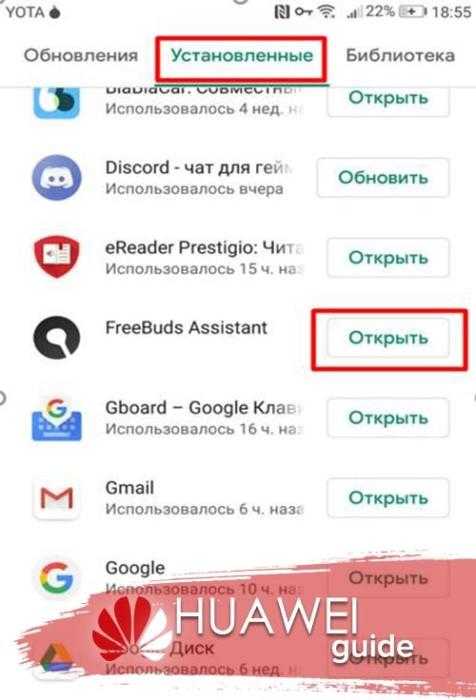
- Найдите нужную программу.
- Нажмите на вертикальное изображение трех точек.
- О.
 При необходимости можно переустановить приложение.
При необходимости можно переустановить приложение.
Не видит телефон
Рассматриваемый аксессуар не обнаруживается телефоном? Первым делом перезагрузите оба гаджета, а также проверьте работу на другом мобильнике.
Проверяем контакты на наушниках и кейсе
Сколько есть случаев, когда, например, после покупки наушников просто не обращают внимание на то, что на контактах есть защитная пленка. Наушники садятся и больше не заряжаются от кейса из-за этой пленки (она еле заметна). Люди даже в сервис с этим обращаются, а всего лишь нужно было убрать защитную пленку на контактах. Очень часто эта ситуация происходит с Xiaomi Mi True Wireless Earbuds basic и Xiaomi Redmi AirDots. Вот так это выглядит:
Проверьте контакты на самих наушниках и кейсе. Часто бывает, что просто западает контакт в кейсе. После чего нет контакта между кейсом и наушником и он не заряжается. Протрите контакты на наушниках. Можно попробовать легонько прижать наушник к контактам.
Если какой-то из контактов запал, он ниже чем остальные, то попробуйте аккуратно пошевелить его иголкой или зубочисткой. Возможно, он выпрямится и наушник будет заряжаться.

Может быть другой тип контакта. На I7s, например, контакт с тонкой иголкой внутри. На AirPods и качественных подделках раздельный контакт снизу наушника. Нужно обязательно проверить, не попал какой-либо мусор в сам кейс, или в отверстие на наушнике.

Если туда что-то попало, то можно попробовать продуть отверстие, либо удалить мусор с помощью иголки.
На Samsung Gear IconX, например, есть такая проблема, когда наушник не заряжается из-за уплотнителя (для больших ушей, который идет в комплекте). Мигает индикатор и зарядка не идет. Нужно просто снять этот уплотнитель, или надеть меньший уплотнитель. А на JBL не заряжался наушник из-за плохого контакта. И там парень просто подложил маленький кусочек фольги и все заработало. Так себе решение, но работает.

Если у вас есть какие-то рабочие, нестандартные решения – поделитесь ими в комментариях!
Читайте также: Как удалить виджеты с рабочего стола телефона на Android и восстановить
Зажать кнопку и положить наушник в кейс
Очень необычное решение, которое спасло уже огромное количество наушников AirDots и Earbuds. Я писал о нем в статье Xiaomi Redmi AirDots и Earbuds: не работает левый/правый наушник, не синхронизируются, не подключаются, не заряжается кейс/наушник. Можете почитать отзывы в комментариях. Возможно, это решение можно применить и к другим наушникам.
Все очень просто. Берем наушник который не заряжается и ни на что не реагирует и кладем его в кейс одновременно зажав на нем кнопку. Зажали кнопку, держим ее нажатой и кладем в кейс.

Не всегда это получается с первого раза. Ничего страшного, попробуйте еще раз.
Поломка одного наушника
К сожалению, такое бывает очень часто. Один Bluetooth наушник может просто сломаться. Тем более, что большинство подобных устройство ну мягко говоря плохого качества. Ну а какие могут быть наушники за 4 доллара (именно за столько я купил I7s).
Не редко отходит контакт между платой и контактом, который используется для соединения наушника с кейсом.

Бывает, что внутри наушника просто отваливается проводок от аккумулятора или от динамика. Сломаться может что угодно. Если есть желание и какой-то опыт, то можно попробовать аккуратно разобрать наушник и посмотреть. Тем более, если вы уже собрались их выбрасывать. Если там оторвался какой-то проводок, то его можно припаять.
Как работает Li-Ion аккумулятор?
Аккумуляторы, используемые в современных смартфонах, имеют массу преимуществ перед своими предшественниками, хоть и имеют свои особенности. Среди преимуществ можно отметить их высокую производительность, низкий вес, достаточно долгий период использования и отсутствие “эффекта памяти” (есть исключения, но редко кто с ними сталкивается).
Тем не менее, после продолжительного использования аккумулятор иногда начинает садиться быстрее, чем мы этого хотим. Как правило, если устройство эксплуатируется несколько лет, это является износом батареи. В этом случае лучше ее заменить. Также, стоит заменить батарею, если она перестала работать, но вы точно понимаете, что проблема в ней. Например, вы ее заряжали по несколько раз в день, перегревали или она вздулась.
Зарядный кейс это настоящая находка для наушников и не только для AirPods.
Есть еще одна причина, по которой аккумулятор может начать сдавать позиции. Даже сама Apple на своем сайте говорит о том, что аккумулятор надо периодически калибровать. Правда, такая информация есть только по ноутбукам, но к аккумуляторам другой техники это тоже применимо. Соответствующую информацию несложно найти, в том числе, на тематических порталах и форумах.
Сбросить AirPods до заводских настроек
Если вы помните, наушники AirPods это не просто миниатюрный динамик с батарейкой. Тут и чип W1 свой имеется, и контроллер зарядки, и мозги в кейсе. Естественно все это работает под управлением ПО, которое может глючить или совсем зависнуть.
Возможно это ваш вариант, поэтому давайте попробуем просто сбросить AirPods по инструкции ниже.
ШАГ 1 — Вставьте наушники в чехол.
ШАГ 2 — На задней стороне чехла в нижней части найдите круглую кнопку настройки.
ШАГ 3 — Откройте чехол AirPods.
ШАГ 4 — Зажмите и удерживайте круглую кнопку как минимум 15 секунд, до тех пор, пока LED индикатор внутри кейса 3 раза мигнет оранжевым цветом, а затем загорится непрерывным белым.
Это все… Ваши AirPods были скинуты до заводских настроек. Теперь поднесите AirPods к любому из своих устройств, откройте крышку наушников и заново настройте Bluetooth соединение. После сброса AirPods до заводских настроек, придется заново подключать их к каждому устройству, с которым вы их использовали ранее.
Не заряжается один правый или левый наушник в чехле
Меня также спрашивают, что делать, если один из наушников — правый, левый или сразу оба — не заряжается.
- Если у вас новые Redmi Airdots или Xiaomi Earbuds и вы их только что распаковали, то первым делом проверьте, нет ли на контактах беспроводных наушников пленки. Ее наклеивают на заводе, чтобы при пересылке не было соединения с батареей. Такие правила безопасности перевозок. Очень часто люди их не замечают и не отклеивают, а потом удивляются, почему наушники в кейсе не заряжаются
- Следующее, что надо проверить, это насколько надежно наушник сидит в своей ячейке. Как я уже сказал, конструкция кейса такова, что их легко сдвинуть с места. Из-за чего теряется контакт с усиками, которые идут от аккумулятора, и в результате наушник не заряжается.
- Также проверьте, что контакты чистые. В процессе эксплуатации они могут засориться или окислиться, и на встроенный аккумулятор перестает поступать энергия. Можно тоже протереть их ватой со спиртовым раствором
- Еще одна проблема, возникающая при использовании Redmi Airdots или Xiaomi Earbuds, — западание контактных «усов» в самом кейсе из-за поломки пружинки или залипания от грязи. Убедитесь, что они при изъятии наушников возвращаются в исходное положение

Если эти советы вам не помогли, то есть три решения проблемы с зарядкой наушников и кейса.
- Отнести в сервисный центр
- Купить футляр отдельно
- Приобрести специальную площадку для зарядки правого или левого наушников по отдельности. Такие тоже можно найти в китайских интернет-магазинах
Как видите, выйти из ситуации можно, причем достаточно бюджетно. Если есть вопросы, оставляйте их в комментариях!
Зарядить кейс другим кабелем
Вот это как раз и был мой случай. С виду нормальный оригинальный кабель Lightning, а на самом деле оказался нерабочий. Где он взялся на мою голову?
Читайте также: Если планшет заряжается, но не включается – причины и варианты решения проблемы
Такое вообщ часто случается. Очень уж хлипенькие кабеля делает Apple. Похоже они просто самоуничтожаются по истечении определенного времени.
Я уже несколько раз в других статьях советовал Lightning кабель от UGREEN. Качество классное, официальный чип и никаких нареканий на работоспособность за три года. Китайские бренды уже научились делать вещи не хуже Apple.
Что делать, если не работает один наушник AirPods?
Если говорить упрощенно, можно сказать, что аккумулятор должен понять, где у него минимальное значение. Тем самым он, опять же упрощенно, сможет нормально оценивать свои силы и работать так, как должен изначально.
Для того, чтобы провести эту процедуру, надо полностью зарядить кейс и дождаться, пока оба наушника тоже зарядятся от него до максимального значения. После этого надо будет достать их и включить воспроизведение. Неважно, будете вы слушать музыку или просто положите их и переведете на них звук. Главное, чтобы наушники не вставлялись в кейс до их полной разрядки.
Напишите в нашем Telegram-чате, с какими проблемами в отношении наушников вы сталкивались, и как вы с ними боретесь.
Постепенно наушники выключатся. Как правило, сначала это сделает один, а потом второй — это нормально. Когда они оба перестанут работать, если у вас есть возможность, лучше положить их на какое-то время и не пользоваться. Это не обязательно, но многие советуют подождать несколько часов перед повторной зарядкой.
Дальше мнения расходятся. Кто-то говорит, что аккумулятор можно заряжать и пользоваться, но большинство мнений гласит, что надо их полностью зарядить и провести еще одну процедуру полной разрядки. Так аккумулятор действительно пройдет полный цикл.
А еще надо следить за зарядными контактами. Они могут быть грязными и не передавать заряд.
Я попробовал пройти эту процедуру и мои AirPods Pro действительно стали работать лучше. На всякий случай я еще переподвязал их к смартфону. В итоге, по крайней мере пока, я забыл о проблемах с зарядкой. Разница в скорости разрядки наушников составляет всего несколько процентов, а не десятки процентов, как раньше.
JBL Free BT Black
Левый наушник не поет, но работает и звук при включении и выключении выдает. В чем проблема?
Ответы 1
Отключите блютуз на телефоне и одновременно на включённых наушниках нажмите три раза кнопку одновременно и не слишком быстро) вот вам и чудо) левый сконнектиться с правым и уаля мазефака кайфуем дальше
Большинство производителей наушников указывают, что товар имеет высокое качество и может использоваться в течение длительного времени. Однако часто возникает ситуация, когда один из наушников перестает функционировать. Такое явление даже имеет свое название «Проклятие одного наушника». При поломке человек начинает нервничать и паниковать.

Читайте также: Как добавить и использовать сторонние шрифты на iPhone и iPad
Наушники Huawei Freebuds не подключаются
Если гарнитура Huawei Freebuds не подключается рекомендуем выполнить сброс подключения. Для этого выполняйте такие шаги:
- помещаете наушники в кейс.
- нажимаете и удерживаете кнопку включения примерно на 5-10 секунд;
- дожидаетесь свечения “лампочки” красным, потом синим;
- сброс всех настроек удачно завершён.

Не работает один проводной наушник.
Если у вас вдруг перестал работать один наушник, вполне вероятно вы сами сможете это исправить, главное найти причину.

Возможные причины.
Начать стоит с визуальной проверки устройства.
- Сначала убедитесь, насколько правильно вставлен штекер в разъем устройства. Контакты на коннекторах сделаны в виде колец. Если штекер вставлен неправильно, то одно из колец не будет соприкасаться с контактом, соответственно один из динамиков не будет работать.
- Поломка мембраны динамиков происходит, как правило, на тех моделях, где они не закрыты защитным корпусом.
- Так же причиной отказа работы или неправильного функционирования гарнитуры может стать неправильная установка драйвера, обеспечивающего работу устройства. Такая проблема чаще всего встречается при использовании оборудования с компьютером. Устраняется проблема переустановкой необходимого драйвера, который идет в комплекте при покупке устройства.
- Если работает 1 наушник, то это может произойти из-за разрыва соединительного кабеля.
- Засорение серой, мусором, пылью так же могут стать причиной его поломки или плохой подачи звука.
Способы устранения.
Перед тем как самостоятельно приступать к ремонту оборудования, необходимо проверить его работу с помощью другого исправного устройства: телефона, плейера. Если на другом устройстве они работают без проблем, стоит искать причину поломки в проигрывателе.
Не работает один беспроводной наушник.
Иногда возникает ситуация, когда один из беспроводных наушников не подает звук. Если вы включаете проигрыватель и не можете понять, почему не работает наушник, для начала необходимо проверить само устройство. Если оно исправно, то проблема кроется в наушнике.
Возможные проблемы.
- Засорение динамика.
- Неправильное расположение элемента питания.
- Неправильное расположение гарнитуры.
- Проблемы с подключением.
- Сбои в настройках источника звука.
- Неправильное расположение капсулы блютуз.
Как исправить.
В зависимости от сложности поломки, её можно исправить в сервисном центре или собственными силами. При засорении динамика мусором, серой, пылью они аккуратно удаляются тонкой иглой, скрепкой и ватным тампоном. Очистку стоит производить плавными движениями. Резкие движения приведут к поломке динамиков.
Проверку можно производить через несколько минут. Что бы не засорялся динамик стоит периодически осуществлять профилактику, а для сохранения лучшего контакта разъема рекомендуется приобрести защитный чехол.
При неправильном размещении батарейки необходимо проверить плюс и минус элемента питания. Плюс у батареек размером 11 миллиметров должен быть расположен к верху. Для меньших батареек плюс располагается снизу. Легкий шум после вставки батарейки свидетельствует о правильном ремонте.
Неправильное подключение гарнитуры может быть связано с переполнением памяти телефона. Если Вы не можете понять, почему работает один наушник, то попробуйте переименовать название используемого устройства в телефоне.
Причины
Китайский производитель учитывает многие критерии при разработке новых гаджетов. Если взять в учет отзывы покупателей, то можно сделать вывод – Huawei старается выпускать качественный товар. Любая техника подвержена неисправностям, так и наушники Freebuds могут дать сбой. Но, не всегда причина скрывается в беспроводной гарнитуре, порой неполадки скрываются в самом смартфоне:
- Отсутствие последних обновлений.
- Разраженные наушники.
- Отсутствие подключения через Bluetooth.
- Системный сбой в Андроиде.
Ниже изучим другие способы решения проблемы.
Не видит Bluetooth
Рассматриваемые наушники работают только с Блютуз. Пользователю нужно провести процедуру сопряжения, после чего подключение будет осуществляться автоматически при активации Bluetooth. Если телефон не видит устройство, то перезагрузите оба гаджета.
Читайте также: Обзор Xiaomi Redmi 6 — нового хита среди бюджетных смартфонов
Перезапуск не принес результата? Проверьте функционирование Freebuds на другом смартфоне. Работают? Тогда для решения проблемы попробуйте провести повторное сопряжение:
- Зайдите в параметры Bluetooth.
- В списке подключенных гаджетов найдите название наушников.
- Нажмите на значок «i».
- В открывшемся окне кликните на «Отменить сопряжение».

- Затем проведите новое подключение.
Второй способ – выполнить сброс настроек до заводских. Вероятно, произошел системный сбой, из-за которого перестал работать левый или правый наушник. Для Hard Reset необходимо:
- Перейти в параметры.
- Найдите вкладку «Система и Сброс».
- Выберите «Сброс».
- Подтвердите процедуру.
- Телефон перезагрузится и запустится в чистом виде. Вся информация будет удалена, придется производить начальную настройку Андроида, как на новом смартфоне.
- Зажмите две клавиши – кнопку увеличения громкости и питание.
- Дождитесь, когда система перезапустится и откроет меню
- С помощью регуляторов звука выберите «Wipe data/Factory Reset».

- Система перезапустится.
Проблема с зарядкой
Первым делом необходимо проверить состояние заряда у Freebuds. Убедитесь, что устройство полностью заряжено и это не является причиной нерабочей гарнитуры. Производитель рекомендует хранить устройство только в кейсе. Если в данный момент не пользуетесь гарнитурой, то не забывайте помещать его в специальный футляр.
Также не забывайте про зарядку самого кейса. Подключите к нему кабель питания, а через час проверьте работоспособность.
Не обновляется
Для пользования всеми возможностями Freebuds следует установить специальное приложение с Google Play. При отсутствии регулярных обновлений функционирование беспроводной гарнитуры нарушится. Рекомендуется включить автоматическое скачивание обновлений для программы FreeBuds Assistant. Для этого:
- Перейдите в Google Play.
- Слева вытащите дополнительное меню.
- В списке выберите «Мои приложения» и перейдите во вкладку «Установленные».
- Найдите нужную программу.
- Нажмите на вертикальное изображение трех точек.
- О.

При необходимости можно переустановить приложение.
Не видит телефон
Рассматриваемый аксессуар не обнаруживается телефоном? Первым делом перезагрузите оба гаджета, а также проверьте работу на другом мобильнике.
Полезные советы.
Что бы новое оборудование прослужило как можно дольше, попробуйте придерживаться советов:
- Держите в чистоте разъемы устройств.
- Гарнитура должна храниться в аккуратном состоянии. Это позволит избежать поломки кабеля.
- Не рекомендуется использовать устройство в минусовую погоду.
- Места, подверженные разрыву можно укрепить с помощью кембрика или изоленты.
Важно помнить, что если не работает один наушник, неисправность может заключаться в производственном браке. Поэтому при покупке сохраняйте чек и гарантийный талон. Бережное отношение с гарнитурой позволит использовать ее в течение длительного периода времени. Если Вы не уверены в своих силах, пытаясь отремонтировать неисправность оборудования, стоит обратиться к квалифицированным специалистам.
Найдено 207 проблем
Производитель, категория, тег
Читайте также: Обзор и характеристики телефона Huawei P9 Lite mini
Проблемы по производителям
Проблемы по категориям
По моделям 23
Наушники JBL T110BT
Здравствуйте. Наушники JBLT110 BT WHT, не работает микрофон при видеозвонках и собеседник меня не слышит. Хотя изначально все работало, в.
Наушники JBL TUNE160BT
Здравствуйте. При звонке наушники начинают фонить, при этом, я могу принять вызов, но наушники продолжают фонить и ни я, ни.
Добрый вечер. Внезапно мои наушники стали тихо воспроизводить звук и всё. Не повреждались, подскажите, пожалуйста, в чём тогда.
Наушники JBL TUNE110BT
Добрый день, впрочем, телефон их видит, но не подключается, а так работали нормально. Посоветуйте, пожалуйста, что делать?
Наушники JBL T450BT
Добрый день. Подключаю наушники к ноутбуку и показывает, что сопряжение есть, а звук идёт из колонок . Вытаскиваю шнур зарядки и всё.
Наушники JBL TUNE110BT
Добрый день. Я потерял наушники JBL TUNE110 BT и нашел другие. Хочу узнать ID моих прошлых и узнать этих. Подскажите, пожалуйста, как это.
Наушники JBL T110BT
Добрый вечер, друзья. У меня не работают наушники JBL T110. Звук не идет вообще (если сильно прижать 3.6 роз’ем, то идет из левого.
Наушники JBL T110BT
Добрый день! В какой-то момент стал тихо проигрывать музыку правый наушник, а гарантийный срок ещё не прошел. Отправили по гарантии.
Как поступить, если JBL не включаются на ноутбуке
На ПК частой причиной ошибок в работе Bluetooth гарнитуры или проводных наушников является отсутствие драйвера. Или неправильная его работа. Поэтому одно или сразу оба устройства JBL просто не включаются.
Необходимо открыть диспетчер устройств и проверить соответствующее ПО:
- Нажмите вместе WIN+PAUSE и выберите пункт слева в меню «Диспетчер устройств»; Нажмите вместе клавиши WIN+PAUSE
- Найдите в списке подключенных к компьютеру устройств наушники JBL; Список устройств компьютера
- Выберите его ПКМ и нажмите «Обновить драйвер»; Нажмите на пункт «Обновить драйверы»
- Если устройства нет в списке, попробуйте открыть раздел «Сетевые адаптеры» (если это блютуз наушники JBL) или «Звуковые устройства» (если наушники проводные) и найти его здесь. Или нажмите на кнопку вверху на панели «Обновить конфигурацию». Кнопка «Обновить конфигурацию»
Если гарнитура появилась в списке устройств после нажатия кнопки, нажмите по имени модели ПКМ и выберите «Обновить…». Попробуйте переподключить к компьютеру или ноутбуку наушники. Возможно, ваше устройство отказывается работать с разными устройствами. Это значит, что поломка может затронуть важные их части, такие как аккумулятор. Или из строя вышел сам динамик.
Это часто подтверждается тем, что звук из левого или правого уха выходит, но он значительно тише. В этом случае один ваш наушник JBL сломался, поэтому и не работает. Обратитесь в сервис, чтобы попытаться его починить. Или вернитесь в магазин, где вы покупали устройство. У вас есть возможно вернуть его, если гарантийный срок ещё не закончился.
Используемые источники:
- https://www.samsung.com/ru/support/mobile-devices/one-of-the-galaxy-buds-isnt-working/
- https://xeonix.ru/instrukcii/ne-zaryazhayutsya-besprovodnye-naushniki-chto-delat.html
- https://zkd-smotret.ru/smartfon/pochemu-besprovodnye-naushniki-rabotayut-po-odnomu.html
Вечером работали 2 наушника, хорошо. Утром при подключила индикаторы горят на обоих но в разнобой, а играет только правый. Перезагружала, удаляла Bluetooth соединение. Не помогает работает по прежнему один наушник. Что делать?
Большое спасибо!!! Все работает. Спасибо Здравствуйте. Попробуйте сбросить подключение к телефону, а также сами наушники к заводским настройкам. После этого опять произвести сопряжение в соответствии с инструкцией.
Купил наушники вчера. Все работало. Дамой приехал и оставил один наушник дома ушел к соседям с правым наушником. Приехав подключаю левую не подключается. Что делать? Левый работает не коннектится...?
Добра тебе добрый человек.пол года с одним ухом ходил,а делов на три секунды. Попробуйте зарядить оба наушника. Потом включить оба (двухсекундным нажатием), далее судя по брошюре, необходимо 3 раза одновременно нажать на кнопку левого и правого наушника. Это должно связать их. Такой порядок указан в брошюре, она есть во вкладке полезное.
Вчера купил наушники JBL tune 220tws. Левый то подключается то не подключается. В чем может быть дело. Наушники полностью исправны. Новые и левый работал. Не могу понять как заставить их работать вместе
Выполните сопряжение левого и правого наушников JBL TUNE 220TWS: извлеките наушники из батарейного отсека и трижды нажмите на левый и правый наушник, после чего выполнится автоматическое сопряжение наушников между собой Здравствуйте. Попробуйте сбросить подключение к телефону, а также сами наушники к заводским настройкам.
Не заряжается правый наушник, если не оба наушника лежат в кейсе Они могут не заряжаться отдельно друг от друга по простой причине: один из них "Ведущий", а второй — "Ведомый" и дабы не разрывать соединение — не производится зарядка. Водонепроницаемые?→Можно ли в них принимать душ Здравствуйте! Производитель не заявляем об их водонепроницаемости, в то же время не желательно использовать любые влагозащищенные наушники под водой, кроме тех которые предназначены для плаванья.
Купил наушники принёс домой сделал все по инструкции вклучаю музыка и работает только правый а левый при этом иногда создаёт звук помех примерно каждые 10секунд
Здравствуйте. Судя по всему брак. Верните в магазин, или поменяйте.
На наушниках вылезла чёрная штука, из за этого изменилось качество звука, подскажите её можно как то обратно засунуть? Здравствуйте. Не могли бы Вы уточнить свой вопрос? Сейчас затрудняемся на него ответить.
9 дней назад приобрел эти наушники. Покупкой был доволен, но буквально сегодня на правом наушнике перестал работать один динамик, наушники полностью запряжены. Тем самым правый теперь очень плохо слышно...
Здравствуйте. Попробуйте сбросить подключение к телефону, а также сами наушники к заводским настройкам. После этого опять произвести сопряжение в соответствии с инструкцией.
Точнее сказать он работает только когда я отвечаю на звонки. Когда я хочу записать голосовое сообщение, микрофон не работает. Но когда я их первые два дня одевала микрофон работал даже если я записывала голосовые сообщения. Здравствуйте. Попробуйте сбросить подключение к телефону, а также сами наушники к заводским настройкам. После этого опять произвести сопряжение в соответствии с инструкцией.
Когда я записываю голосовое сообщение звук записывается с помощью телефона. В наушниках микрофон не работает. Что делать? Здравствуйте. Попробуйте сбросить подключение к телефону, а также сами наушники к заводским настройкам. После этого опять произвести сопряжение в соответствии с инструкцией.
Полный сброс не помогает. Более 20 раз проведено. При звонках работает, в других случаях нет. На Windows и Linux устройство появляется, но записи тоже нет.
Телефон не видит наушники, а как сбросить к первоначальным настройкам не понимаю... Здравствуйте. Обычно для сброса настроек нужно зажать кнопку включения на пару секунд (не больше 10). Но в разных моделях алгоритм может быть разным. Пробуйте разные варианты с разными кнопками или их комбинациями.
В кейсе три светодиода индикации заряда аккумулятора, сейчас горит только два. Кроме того раньше при подключении зарядки они морали а теперь просто светятся. Так все работает, просто кажется что они скоро лягут.
Такая же проблема открываю крышку кейса наушники в нем не заряжается но три индикаторы кейса горят достаю наушники они тухнут в чем проблема не знаю
у меня вообще перестал кейс отключаться горят индикаторы всегда пока не сядет , то есть наушники заряжены а индикатор кейса всё равно светится
Пользуюсь этими наушниками уже несколько месяцев, сегодня они перестали подключаться. Я решила разорвать соединение, но теперь телефон вообще не видит наушники. Я пробовала подключить наушники к другому телефону, он тоже их не видит. Подскажите, что можно с этим сделать Здравствуйте. Попробуйте сбросить наушники к заводским настройкам. После этого опять произвести сопряжение в соответствии с инструкцией.
Купил наушники. Пришел домой все отлично работало. Вечером достал из кейса и увидел, что правый наушник не мигает, а левый мигает. Помогите пожалуйста. Наушникам 1 день Здравствуйте. Не могли бы Вы уточнить, наушники заряжены полностью или нет? Если да, попробуйте сбросить подключение к телефону, а также сами наушники к заводским настройкам. После этого опять произвести сопряжение в соответствии с инструкцией.
Такая же проблема наушники 120tws, правый наушник находится в кейсе, индикации, ни какой, нет на нем. у кейса, когда вставляешь наушник, на короткое время загораются диоды и тухнут. После покупки прошло пару дней. Как можно определить заряжены они или нет, если не конектятся? Добавлю что время от времени они включаются и работают как ни в чем не бывало. Ощущение что мозгачит датчик который автоматом включает наушник.
почему когда подключаю наушники к телефону то сначала всё работает а потом левый наушник САМ выключается, что делать?
точно такая же история, все советы здесь не помогаюи | Последний раз товар продавался за: 1 939 грн.
|
Наушники JBL Tune 120 TWS. Инструкция на русском. Как пользоваться. Обзор
Как включить и как выключить беспроводные наушники JBL Tune 120 TWS
Способ 1
Включение: извлеките Bluetooth наушники JBL Tune 120 TWS из кейса, затем нажмите и удерживайте левый/правый или оба наушника в течение 2 секунд, после чего наушники включатся.
Выключение: поместите левый/правый или оба наушника обратно в кейс и закройте крышку, после чего наушники выключатся.
Способ 2
Включение: нажмите и удерживайте правый/левый наушник в течение 2-х секунд.
Выключение: нажмите и удерживайте правый/левый наушник в течение 5-ти секунд.
Купившие JBL Tune 120 TWS также покупают
Ознакомьтесь полностью - Рейтинг беспроводных наушников (преимущества, где купить, характеристики) - Перейти: Топ 30. Рейтинг лучших беспроводных наушников 2022. Где купить, как выбрать
Как подключить Bluetooth наушники JBL Tune 120 TWS к телефону
Шаг 1. Выполните сопряжение левого и правого наушника. Для этого извлеките их из зарядного кейса и нажмите 3 раза на левый и правый наушник, после чего выполнится их автоматическое сопряжение.
Шаг 2. Войдите в режим Bluetooth-подключения. Для этого нажмите и удерживайте правый наушник в течение 5 секунд.
Шаг 3. Откройте Bluetooth на своем телефоне, найдите устройство «JBL Tune 120 TWS», выполните подключение.
Примечание:
✓ После первого сопряжения последующие подключения будут выполняться автоматически.
✓ Наушники JBL Tune 120 TWS имеют возможность использования одного наушника в качестве Bluetooth-гарнитуры. Для этого применяется правый наушник, в котором имеется встроенный микрофон.
Как пользоваться беспроводными наушниками JBL Tune 120 TWS
Управление музыкой
Включение следующего трека: нажмите 1 раз левый наушник
Включение предыдущего трека: нажмите 2 раза левый наушник
Воспроизведение/пауза: нажмите 1 раз правый наушник
Управление телефонными звонками
Ответить/завершить вызов: нажмите 1 раз правый наушник
Отклонить вызов: удерживайте нажатым правый наушник в течение нескольких секунд
Вызов Siri / Google Assistant / Bixby
Для вызова помощника 2 раза нажмите правый наушник
Купившие JBL Tune 120 TWS также смотрят
Лучшие беспроводные наушники с Aliexpress (преимущества, где купить, характеристики) - Перейти: Топ 30. Рейтинг лучших bluetooth наушников с Aliexpress 2022. Купить, характеристики
Как правильно носить наушники JBL Tune 120 TWS
Очень важно использовать правильный способ ношения наушников JBL Tune 120 TWS. Неправильное ношение наушников не только снижает качество воспроизведения музыки, но также может вызвать дискомфорт и болезненные ощущения в ушах.
Правильный способ ношения наушников JBL Tune 120 TWS представлен на следующем рисунке
Как заряжать наушники JBL Tune 120 TWS
Зарядка наушников
Когда наушники JBL Tune 120 TWS будут разряжены, вы услышите соответствующее звуковое оповещение. При этом световой индикатор наушников будет мигать белым цветом. Для зарядки наушников поместите их в зарядный кейс.
Зарядка кейса наушников
Шаг 1. Подключите кабель питания Micro USB к футляру наушников JBL Tune 120 TWS.
Шаг 2. Подключите другой конец кабеля к зарядному устройству или порту USB.
Примечание:
✓ Футляр JBL Tune 120 TWS можно заряжать как с наушниками внутри, так и без них.
✓ Полная зарядка кейса занимает примерно 2 часа.
✓ Уровень заряда аккумулятора можно проверить по светодиодным индикаторам (читайте в данном руководстве).
Купившие JBL Tune 120 TWS также интересуются
Ознакомьтесь полностью - Рейтинг Фитнес-трекеров (преимущества, где купить, характеристики) - Ознакомиться: Рейтинг. Топ лучших фитнес-трекеров 2022. Выбрать фитнес-браслеты.
Светодиодные индикаторы наушников JBL Tune 120 TWS
Индикаторы уровня заряда аккумулятора кейса
Индикаторы наушника
Сброс настроек наушников JBL Tune 120 TWS
Чтобы выполнить сброс настроек наушников JBL Tune 120 TWS до заводских (hard reset), поместите оба наушника в кейс, затем нажмите и удерживайте кнопку на правом наушнике в течение 5 секунд. Индикатор наушника погаснет и снова загорится. После этого все настройки будут сброшены.
Характеристики наушников JBL Tune 120 TWS
Диаметр мембраны излучателей 5.8 мм
Минимальная воспроизводимая частота 20 Гц
Максимальная воспроизводимая частота 20000 Гц
Мощность 15 мВт
Чувствительность 96 дБ
Сопротивление (импеданс) 14Ω
Микрофон есть
Расположение микрофона в корпусе
Версия Bluetooth 4.2
Профили Bluetooth AVRCP ver.1.5 , A2DP ver.1.3 , HFP ver.1.6
Время автономной работы до 4 ч
Радиус беспроводной связи 10 м
Разъем для зарядки Micro-USB
Емкость аккумулятора 85 мА*ч
Комплектация документация, 2 пары сменных амбушюр, зарядная станция-футляр, USB кабель
Особенности, дополнительно функция быстрой зарядки
Вес 73 г
Несколько дней назад я дал вам несколько простых советов, выполнение которых должно продлить жизнь вашим наушникам как минимум на несколько недель. К счастью, я знаю, что такое , поэтому через несколько минут после публикации текста о профилактике я посвятил себя написанию раздела об ошибках. Иногда случается так, что трубка отваливается. Тогда нам ничего не остается, как играть в доктора-диагноста и быстро распознавать ситуацию.
Диагностика
... или откуда мне знать, что это не волчанка.
Наиболее частая причина поломки трубки - обрыв или перетирание кабеля (более подробно проблему я описывал в предыдущем тексте - ищите картинку с наконечником mini jack ). Это не квантовая физика, и мы с вами, вероятно, знаем об этом уже много лет. Что не меняет того факта, что нам все равно нравится держать наш плеер в кармане и смотреть на узлы на кабеле только с определенной долей неодобрения.К счастью, наиболее распространенных проблем с наушниками относительно немного. Поэтому я постараюсь кратко описать каждый из них.
У меня гудит трубка! : <
Вам повезло. Раздражающее и пронзительное жужжание в трубке означает, что в диафрагму попал волос. Просто открутите голову блохи, снимите резиновый колпачок с наушников или снимите губку с наушников и удалите гадость. После этого мы снова сможем наслаждаться безупречным качеством звука.
Звук в наушнике булькающий и металлический - как будто из-под воды! : <
Вам все еще повезло, но меньше.Это ошибка, а не ошибка, о которой я узнал совсем недавно. А развеять сомнения мне помог продавец в торговой точке MP3Store.pl в Варшаве (мой любимый магазин аудиотехники). Цитирую по памяти.

Черные полосы на посеребренной или позолоченной вилке являются ключом. Их количество отвечает за различные формы передачи сигнала и должно как-то совпадать от до с количеством, предоставленным в плеере. Обычные штекеры mini jack обычно имеют две полосы и совместимы со всеми входами.Некоторые наушники имеют три полоски — они добавляют возможность цифровой передачи данных или, как в случае с айфонами, превращают наушники и внешний микрофон в одно устройство.
Проблема становится, когда у вас плеер, который не любит трехдиапазонные наушники. К сожалению, остается только покупать другое оборудование - по ту или иную сторону кабеля. Но можно считать, что оба устройства исправны — и это нечто!
Теоретически ситуацию может решить покупка портативного усилителя сигнала.Это такая маленькая коробочка, в которую мы с одной стороны кладем наушники, а с другой есть свой кабель - подключаемый к плееру. Конечно, надо бы протестировать конкретную модель, но, возможно, этот гость между наушниками и мп3 успокоит сигнал. К сожалению, это дороговатое развлечение, но взамен оно значительно улучшает качество прослушивания музыки — ведь это же усилитель :)
Трубка меня то и дело не трогает! : <
Ой, тут уже убого. Есть два варианта. Либо у вас сломался разъем в плеере (проверить легко - протестируйте наушники на другом оборудовании), либо вы перетерли или порвали кабель и к сожалению интереса будет все меньше и меньше - вплоть до полной тишины в трубке.

Это момент, когда вам нужно немного протестировать ваши наушники. Поверните , чтобы выяснить, где произошла поломка или истирание. Как-нибудь запомните это место на кабеле и запланируйте ремонт или обслуживание самостоятельно. Я знаю, что еще работают иногда , но сами по себе они не лечатся. Жалко утомлять.
Пока вы не предпримете решительных шагов в сторону обслуживания или пайки самостоятельно, рекомендую придать жесткость чувствительному участку на кабеле (карандаш и скотч ИКЕА как будто созданы для этого) - тогда можно наслаждаться относительно рабочими наушниками до самого ремонта.
Перестал играть один из наушников! : <<<
Извините за окончательность. Если вам удалось заранее узнать, где была проблема, вы можете разобраться с проблемой самостоятельно. Хватит хороших технических ножниц (хотя я предлагаю что-то покрепче), пинцета, паяльника и получаса отдыха. Соответствующие руководства легко найти в Интернете, поэтому я не буду подробно останавливаться на них.
Если вы не уверены, где именно дефект или не хотите возиться с обращением с кабелем самостоятельно - вас ждет прогулка на объект.Просто проверьте, точно ли не выгоднее купить новые!
О том, что делать при посещении наших наушников на сервис - буквально через несколько дней!
Меню: Профилактика / Диагностика / Терапия / Сводка
Из-под стола (вы не представляете, какая буря у меня тут за окном!) Приветствую вашего блогера,
.JBL под Armor True Wirels Flash Наушники Руководство пользователя
JBL под броня настоящая беспроводная вспышка наушников Руководство пользователя
1. Что в поле
1. Что в коробке
True Wireless Flash UA
Case Case
Кабель
Наушники и усилители Freebit Sports
Краткое руководство, карточка безопасности, гарантийная карточка, предупредительная карточка и карта участника MapMyRun Premium на 12 месяцев
2.ОБЗОР
Кнопки и светодиоды
Зарядка
Наушники заряжаются автоматически в футляре.
ПРЕДУПРЕЖДЕНИЕ
НЕ кладите мокрые наушники в чехол для переноски.
3. НАДЕВАНИЕ НАУШНИКОВ
Выбирайте ушные вкладыши и усилители Freebit для наиболее надежной посадки и лучшей звукоизоляции.
4. СОПРЯЖЕНИЕ ПО BLUETOOTH
4.1 Первое сопряжение
Извлеките правый наушник из футляра.Он автоматически включится и перейдет в режим сопряжения.
4.2 Подключение к устройству Bluetooth
4.3 Извлеките левые наушники из футляра. Он автоматически синхронизируется с нужными наушниками.
4.4 После первой настройки наушники будут автоматически переподключаться при извлечении из футляра, если рядом находится устройство с включенным Bluetooth.
4.5 Чтобы подключиться к новому устройству, начните с выключенных наушников и удерживайте кнопку на правом наушнике в течение 5 секунд, чтобы войти в режим сопряжения.
5. ПИТАНИЕ
5.1 Включение
5.2 Выключение
Поместите наушники в футляр для автоматического выключения и зарядки или ручного выключения обоих наушников одновременно.
6. УПРАВЛЕНИЕ МУЗЫКОЙ
7. УПРАВЛЕНИЕ ТЕЛЕФОННЫМИ ЗВОНКАМИ
8. РУЧНАЯ ВРЕМЯ
Если требуется синхронизация левого наушника, можно вручную отключить правый наушник. Убедитесь, что оба наушника включены.Нажмите кнопку на каждом наушнике три раза, начиная справа, чтобы войти в режим синхронизации. После успешной синхронизации светодиоды на каждом из них одновременно загорятся синим цветом.
9. ГОЛОСОВОЙ ПОМОЩНИК
10. BIONIC INTERVIEW
10.1 Технология TalkThru:
Кратковременно нажмите один раз, чтобы активировать функцию TalkThru, которая позволяет четко слышать собеседника, не снимая наушников для быстрого разговора. Вы услышите меньшую громкость музыки, когда TalkThru включен.Нажмите еще раз, чтобы выключить TalkThru.
10.2 Surround Awareness:
Дважды нажмите, чтобы активировать функцию Ambient Aware, которая позволяет вам слышать окружающее. Дважды нажмите еще раз, чтобы отключить Ambient Aware.
11. ПОВЕДЕНИЕ СВЕТОДИОДОВ
Информация и IC Заявление о воздействии радиочастотного излучения
Предельное значение SAR (IC) для Канады составляет в среднем 1,6 Вт/кг на грамм ткани. Типы устройств: (IC: 6132A-UAFLASH) также были протестированы на соответствие этому пределу SAR.В соответствии с этим стандартом максимальное значение SAR, сообщаемое при сертификации продукта для использования с головкой, равно 0.015 Вт/кг.
Хирургия головы
Устройство прошло стандартный тест на манипулирование головой. Для соблюдения требований к радиочастотному излучению между ухом пользователя и изделием (включая антенну) должно соблюдаться минимальное расстояние 0 см. Воздействие на голову, которое не соответствует этим требованиям, может не соответствовать требованиям к радиочастотному излучению, и его следует избегать. Используйте только предоставленную или одобренную антенну. IC: 6132A-UAFLASH
НЕ ПЫТАЙТЕСЬ ОТКРЫВАТЬ, ОБСЛУЖИВАТЬ ИЛИ РАЗБИРАТЬ АККУМУЛЯТОР | НЕ ЗАМЫКАЙТЕ | МОЖЕТ ВЗОРВАТЬСЯ, КОГДА Бросают в огонь | РИСК ВЗРЫВА ПРИ ЗАМЕНЕ БАТАРЕИ НЕПРАВИЛЬНОГО ТИПА | УТИЛИЗИРУЙТЕ ИСПОЛЬЗОВАННЫЕ АККУМУЛЯТОРЫ В СООТВЕТСТВИИ С ИНСТРУКЦИЯМИ
Словесный знак и логотипы Bluetooth® являются зарегистрированными товарными знаками, принадлежащими Bluetooth SIG, Inc.любое использование таких знаков компанией HARMAN International Industries, Incorporated осуществляется по лицензии. Другие товарные знаки и торговые наименования принадлежат их соответствующим владельцам.
Руководство пользователя для наушников JBL Under Armour True Wireless Flash — оптимизированный PDF-файл
Неуловимый серийный убийца в наушниках
Я хочу подсчитать свои потери, но не могу. Я уже и не помню всех "имен". Ваша честь, я признаю свою вину. Я больше не могу сосчитать своих жертв. 20-60? Явно меньше сотни. Могу ли я рассчитывать на мягкое наказание? Это началось невинно в 10-11 лет, когда дос...
Я хотел бы сосчитать все свои жертвы, но не могу. Я уже и не помню всех "имен". Ваша честь, я признаю свою вину.Я больше не могу сосчитать своих жертв. 20-60? Явно меньше сотни. Могу ли я рассчитывать на мягкое наказание?
Все началось невинно, когда мне было 10-11 лет, когда у меня появился мой первый Walkman. Я пытаюсь вспомнить точную модель и единственное, что приходит мне в голову, это WM fx421, но это был мой последний аппарат для прослушивания портативной кассеты. Итак, что было первым? Говорят, что бывших не забывают, но все же. Но я не должен был писать об убийстве плееров, потому что повредил лишь несколько.Наушники. Я убиваю их регулярно, и на самом деле не имеет значения, дешево ли это из киоска, среднего ценового диапазона или оборудования стоимостью около 300 злотых.
Внутриушной, интратекальный. Последние две группы заканчивают свою жизнь быстрее всего. Так как? Подведем итоги, без цифр - а ведь мог бы вести точную статистику
I. Симптомы: один из наушников начинает перебиваться.
Причина: повреждение разъема, повреждение шнура одного из наушников.
В первом случае можно попытаться спасти наушники, сняв резиновый или пластиковый корпус разъема, проверив, не отпаялось ли чего.Можно провод отрезать, купить новый, может более стойкий разъем и самому припаять провода. Это не слишком сложно, но вы не сойдете с ума от паяльника вашего отца 20-летней давности. Это маленькие, изящно обработанные кабели — я рекомендую вам обращаться с ними осторожно.
Во втором случае можно попробовать вскрыть пластиковый корпус трубки. Иногда, если они не залиты пластиком, это возможно. Там же может быть и отпаян кабель. Однако в большинстве случаев трос обрывается/разрывается где-то посередине по всей длине троса.Однажды я поднес к этому месту спичку и завязал ее черным скотчем. Полдня работало.
II. Симптомы: Один из наушников работает тише.
Причина: понятия не имею.
Это случилось со мной совсем недавно, примерно через 8 месяцев достаточно интенсивного использования гарнитуры от iPhone 4S. Утверждают, что это мед из ушей и стоит протирать наушники спиртом. Я чищу уши каждый день, поэтому эту причину устранила сразу, хотя не преминула почистить духами.Но по мужицкому поводу - если тише, значит, что-то блокирует звук физически. Может, это действительно ворсинки или выделения из уха? Загвоздка в том, что наушники iPhone нельзя открыть. Я не стал замачивать в стакане с жидкостью, хотя такие идеи находил в интернете. Трубка тоже могла намокнуть раньше — тогда стоит подождать, пока она высохнет. Есть небольшой шанс, что он вернется к своему первоначальному объему.
III. Что случилось? Это сработало!
Симптомы: любые - от отказа одного наушника, отказа обоих, до глухого звука.
Причина: Возможно промок? Кто настолько безрассуден, чтобы мыть наушники?
Ладно, я. Мне 32 года, это мой первый раз. Наушники Logitech мыл в штанах (вернее нижнюю полку, хотя не жалуюсь). Я подождал, пока они высохнут, высушил (деликатно, конечно) феном и… они работают! Около 20 секунд. Через какое-то время левый наушник начал глушить звук, потом, когда я попробовал еще раз через 5 минут, он вообще не работал.
Интересно, через несколько часов наушники просохли и работают нормально.Читал про это - как оказалось не очень единичный случай - на более-менее профессиональных форумах и с промывкой наушников бывает по разному. Судя по всему, эти стиральные машины от айфона не боятся, только микрофон отваливается. Логика подсказывает, что нужно дождаться высыхания оборудования, а затем подключить его, чтобы исключить любые короткие замыкания, связанные с водой. Но кто нормальный ждет? Мой старый телефон SE застрял во время катания на понтоне по реке, проснулся примерно через год и работал без проблем.И я включил его сразу после того, как промок и мир не рухнул. Здесь нет правил.
Мистер Разнорабочий!
Знаю, надо было бы написать об этом в самом начале, а то наверное половина вообще не стала бы читать. Ну я не электрик, не электронщик и даже не разнорабочий. Да, я за свою жизнь разобрал десятки единиц техники — от часов Montana до мини-башни JVC. В общем, починить я ничего не смог - у меня в руках остались лишние винты, но что интересно, полностью я так ничего и не сломал.Поэтому отнеситесь к приведенному выше совету как к курьезу — я не несу ответственности за любой ущерб. А эти точно будут. Однако у меня есть одно решение, которое я использую уже много лет. Я просто покупаю больше наушников. Но я никогда не выбираю действительно дорогие. Я не верю, что кабели, которые я ношу в кармане, даже с оборудованием за 300 злотых, выдерживают свое назначение особенно дольше, чем те, которые стоят в пределах ста злотых. А быть меломаном в метро, мягко говоря, смешно.
Но что делать, если вы решили купить дорогостоящее оборудование?
Гарантия обычно заканчивается за несколько недель до прекращения работы оборудования.А если вы решитесь на расширенную гарантию, то он после нее сломается. Это жизнь и трудно победить эту судьбу. Так что если вы уже решили потратиться на наушники покрупнее, стоит не только постараться не подвергать их экстремальным ситуациям, но и лучше не трогать их, когда происходит что-то нехорошее. Положите его в коробку и идите к специалисту. Учитывая, что кабели или их соединения с другими компонентами чаще всего ломаются, некоторые вещи можно просто заменить с небольшими затратами.И хотя после проблем с попаданием звука в купленные некоторое время назад накладные наушники с чуток (подчеркиваю - чуток) из верхней полки, возник соблазн попробовать их оживить самостоятельно - я сдался.
Когда я был морально готов к небольшим затратам на перепайку провода, я столкнулся с тем, с чем раньше не имел контакта. Речь идет о «рекейблинге», то есть полной замене последовательных кабелей. Здесь, к сожалению, цена намного выше, хотя ею можно манипулировать в зависимости от того, какие компоненты мы выбираем.Лучшая проволока, лучшие наконечники, лучшее олово для пайки. Кроме того, оригинальный цвет кабеля — на любителя. Ну, скажем прямо, кто-то склонится над нашими наушниками и применит к работе больше, чем машина, или малооплачиваемый фабричный рабочий где-нибудь на другом конце света. А есть и те, кто решается на «перекачку» сразу после покупки дорогих наушников.
Фото 1,2,3,4.
.Беспроводные наушникиTWS отзывы цена недостатки преимущества
Хотя большинство наушников TWS являются внутриканальными, на рынке также есть внутриканальные модели. ФотоХуавей НаушникиTWS становятся все более популярными. Что отличает эти маленькие беспроводные модели и стоит ли ими интересоваться?
Электронные рынки в Труймясто - заказ оборудования онлайн
Практически каждый день я прохожу как минимум несколько, если не десяток, людей с наушниками без проводов. Это так называемые модели с технологией GRP.Что такое TWS и лучше ли такое решение классических, проводных моделей?
Что такое наушники TWS?
В самом начале стоит определить, что такое GRP. TWS означает True Wireless Stereo ( True Wireless Stereo ). Это технология, которая позволяет подключать больше беспроводных динамиков к основному динамику, который является единственным устройством, подключенным к источнику, например, телефону или компьютеру. Таким образом,
Наушники TWS являются беспроводными моделями, которые автоматически синхронизируются друг с другом, поэтому нет необходимости подключать их к устройству по отдельности.Это позволяет полностью отказаться от проводов и, как это называется в технологии, по-настоящему беспроводное воспроизведение звука.
Наушники TWS все чаще заменяют нам внутриканальные и внутриканальные кабельные модели из-за гораздо большего комфорта использования.фото: яблокоПопулярны ли наушники TWS?
Вот как! В настоящее время это самый быстрорастущий сектор для наушников. По мнению специалистов, в 2020 году можно ожидать увеличения продаж аж на 90 процентов. 90 014 продано от 120 до 230 миллионов копий.
- Наушники TWS стали популярны по нескольким причинам, к основным я бы отнес значительное улучшение качества передаваемого сигнала и улучшение времени работы на одном заряде по сравнению с первыми беспроводными моделями.Наушники TWS идеально отреагировали на потребность в большем комфорте использования, избавившись от зажатых проводов и все более частого удаления разъемов для наушников с мобильных телефонов, которые теперь обычно используются в качестве единственного источника звука, - говорит Войцех Питра-Пташек. , представитель MP3Store Gdańsk.
Наушники TWS также очень популярны в Польше. Это связано с тем, что существует множество дешевых и относительно неплохих моделей одновременно. Тем не менее, Apple лидирует в продажах со своими наушниками AirPods и AirPods Pro.Продажи этих устройств составляют около половины всего рынка.
- Феномен наушников Apple в основном связан с очень умелым маркетингом и очень хорошим сотрудничеством с iPhone. Кроме того, наушники AirPods не слишком выделяются как по звуку, так и по качеству изготовления или соотношению цена-качество, поясняет эксперт.
Преимущества и недостатки наушников TWS
Самое главное преимущество наушников TWS однозначно комфорт . Просто достаньте их из футляра и вставьте в уши. Большинство моделей автоматически подключаются к вашему смартфону и готовы к воспроизведению музыки. Вам не нужно распутывать кабель и прятать его под одеждой, чтобы он не мешал.
Еще одним преимуществом является полная свобода передвижения . Также нет проблем пройтись по комнате или офису, не беря с собой телефон - некоторые модели предлагают радиус действия до 40 метров , в зависимости от версии технологии Bluetooth.
Как комментирует наш эксперт:
- Самые большие преимущества наушников TWS включают удобство использования . Отсутствие кабелей означает более длительное использование этих наушников. Еще одним преимуществом является широкое использование - наушники хорошие TWS можно брать с собой на пробежку, можно ездить на велосипеде с одной трубкой, тогда она работает в режиме моно .Размер наушников TWS означает, что их легко носить с собой, когда они не используются, кроме того — подавляющее большинство моделей имеют упаковку, позволяющую полностью заряжать наушники несколько раз.
В случае дефектов следует отметить, что нужно беречь эти наушники . Во-первых, отсутствие кабеля делает одним из наушников, которые теоретически легко потерять . Неправильный подбор размера ластика (в случае интратекальных моделей) для нашей ушной раковины может привести к самопроизвольному выпадению аппарата, что иногда заканчивается повреждением.
- Среди недостатков - стабильность сигнала. Есть модели, которые в среднем справляются с подключением. К счастью, эта проблема касается не всех моделей, а более дешевой части. Как и везде - дешевые наушники обычно означают неприятности, в случае с беспроводными наушниками масштаб проблемы гораздо больше.Большую часть недостатков составляет короткое время автономной работы, к счастью, это уже начало меняться — некоторые модели легко обеспечат 10 часов бесперебойной работы на одном заряде. Большинство людей опасаются, что наушники TWS легче потерять, чем обычные проводные наушники — однако эта проблема касается практически всего, что человек носит с собой ежедневно. При правильном хранении наушники потерять не легче, чем телефон или кошелек. Последний недостаток - наушники без кодеков, типа APTX или LDAC, обычно имеют плохое качество звука, для натренированного и натренированного уха это может быть проблемой.
Сколько стоят наушники TWS?
Цены на беспроводные наушники TWS сильно различаются.В случае самых дешевых рекомендуемых моделей, таких как QCY T2S или Xiaomi AirDots, речь идет о суммах от 80 до примерно 200 злотых.
Иная ситуация с наушниками из премиум сегмента. Здесь суммы варьируются от 600 злотых (Apple AirPods), 730 злотых (Samsung Galaxy Buds +) до 1250 злотых (Apple AirPods Pro).
Хотя мы можем купить приличные наушники, мы можем купить менее чем за «сотню» , модели, которые предлагают отличное качество звука и лучшее время автономной работы, а также различные технологии (например.активное шумоподавление), придется заплатить 90 013, даже больше 1 тыс. злотых.
TWS — стоит ли?
На вопрос, стоит ли покупать беспроводные наушники TWS, ответьте сами. Некоторые пользователи, несомненно, оценят комфорт и полную свободу при их использовании, но для других необходимость зарядки может оказаться слишком обременительной.
Существует также вопрос качества. В случае внутриушных моделей (без дополнительных резинок), таких как, например.AirPods или Huawei Freebuds, к сожалению , мы не можем рассчитывать на такой глубокий бас и хорошую изоляцию от окружающей среды, как в интратекальных моделях (с резинками) или накладных моделях.
- Всем рекомендую наушники TWS, если только человек не может пользоваться внутриканальными версиями и хочет наслаждаться качественным звуком. К сожалению, некоторые модели наушников-вкладышей могут звучать ужасно. В этом случае однозначно рекомендую беспроводные наушники. Эти устройства обеспечат комфорт жизни без кабелей, и я по своему опыту знаю, что однажды попробовав такие наушники, вы практически никогда не вернетесь к кабелю, — резюмирует эксперт Войцех Питра-Пташек.
.ПОЧЕМУ В МОИХ НАУШНИКАХ НЕТ БАСОВ? КАК ПРАВИЛЬНО ПОДСОЕДИНИТЬ НАУШНИКИ SHURE.
Долгое время существовало заблуждение, что внутриканальные наушники Shure «не имеют басов». На самом деле, только менее 1% наушников, которые Shure получает из-за «отсутствия баса», на самом деле неисправны. Практически во всех остальных случаях причиной таких слуховых ощущений является неправильный способ их подгонки к слуховому проходу, и наиболее распространенные причины этого представлены ниже.
Для «полного баса» при использовании наушников-вкладышей Shure каждый вкладыш должен быть правильно установлен в ушном канале, а ушной канал должен быть надежно закрыт. Малейшие негерметичности слухового прохода значительно способствуют снижению низких частот. Одна проблема заключается в том, что у каждого человека форма ушной раковины и слухового прохода немного отличается. По этой причине Shure предлагает широкий выбор различных гибких вкладышей, которые в большинстве случаев обеспечивают правильную посадку вкладышей.

НАЙДИТЕ НАИБОЛЕЕ ПОДХОДЯЩИЙ ДЛЯ СЕБЯ
Чрезвычайно важно, чтобы вы всегда экспериментировали с наушниками из комплекта поставки, чтобы найти тот, который лучше всего подходит для ваших наушников. Когда ушной канал правильно закрыт, басы заметно лучше. Степень герметизации также крайне важна с точки зрения изоляции от окружающего шума (что является ключевым преимуществом внутриканальных наушников Shure). Если вам нужно узнать больше о решении Sound Isolation, ознакомьтесь с записью в нашем блоге, «где мы представляем разницу между наушниками-вкладышами с активным шумоподавлением и изоляцией окружающего звука».
ИНДИВИДУАЛЬНЫЕ ВКЛАДЫШИ
Лишь у небольшого процента населения ушные каналы имеют такую форму, что прилагаемые вкладыши не подходят. В этом случае лучшим решением является заказ индивидуальных наушников у специализированных компаний, таких как: Custom IEM
КАК ПРАВИЛЬНО ОТРЕГУЛИРОВАТЬ НАУШНИКИ SHURE
В видео ниже вы можете найти подробную информацию о том, как правильно подобрать наушники Shure.Вы также можете просмотреть общую информацию по этому вопросу на веб-сайтах Shure, нажав здесь.
Марк Хеншолл
Марк является частью нашей команды Pro Audio в Shure UK и специализируется на цифровом маркетинге. Он также имеет степень бакалавра с отличием первого класса в области музыкальных технологий. Когда он не на работе, ему нравится играть на гитаре, сочинять музыку и заниматься своими руками (желательно с парочкой хорошего крафтового пива).
.